windows关闭窗口的系统命令,Windows关闭窗口的系统命令详解
Windows关闭窗口的系统命令详解

在Windows操作系统中,关闭窗口是日常使用中最常见的操作之一。除了直观的点击窗口关闭按钮外,Windows还提供了一系列的系统命令,可以帮助用户更高效地关闭窗口。本文将详细介绍这些系统命令及其使用方法。
任务管理器中的命令
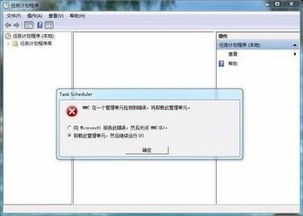
Windows任务管理器是一个强大的工具,它不仅可以帮助用户查看和管理正在运行的进程,还可以通过命令行关闭窗口。以下是任务管理器中常用的关闭窗口命令:
taskkill
该命令可以终止正在运行的进程,从而关闭相应的窗口。例如,要关闭名为notepad.exe的记事本窗口,可以使用以下命令:
taskkill /IM notepad.exe
taskkill /PID
通过进程ID来终止进程。例如,要关闭进程ID为12345的窗口,可以使用以下命令:
taskkill /PID 12345
命令提示符中的命令
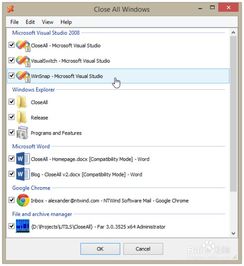
systeminfo
显示计算机的详细配置信息,但本身并不直接关闭窗口。
tasklist
显示当前正在运行的进程列表,同样不直接关闭窗口。
shutdown
用于关闭或重启计算机。例如,要关机,可以使用以下命令:
shutdown /s
要重启,可以使用以下命令:
shutdown /r
chkdsk
检查磁盘错误,也不直接关闭窗口。
sfc /scannow
扫描并修复系统文件,同样不直接关闭窗口。
快捷键关闭窗口
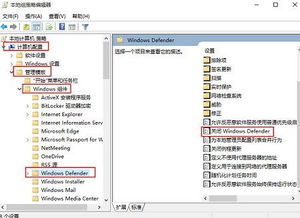
Alt + F4
关闭当前活动窗口。
Ctrl + W
关闭当前活动窗口,在Word等应用程序中特别有用。
双击窗口程序图标
在窗口标题栏最左侧的双击程序图标可以关闭当前窗口。
右击窗口标题栏
在窗口标题栏上右击,然后在弹出的菜单中选择“关闭”按钮。
任务栏图标
在任务栏上右击要关闭的窗口图标,然后在弹出的快捷菜单中选择“关闭”命令。
通过以上介绍,我们可以看到Windows提供了多种方法来关闭窗口。无论是使用系统命令、快捷键还是任务管理器,用户都可以根据自己的需求选择最合适的方式来关闭窗口。掌握这些方法,将有助于提高工作效率,使Windows操作更加便捷。
下一篇:windows操作系统简史
